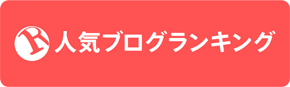Googleカレンダーを使っている方は多いと思いますが、私もGoogleカレンダーを使い始めて15年くらいになります。
Googleカレンダーを本格的に使い始めた最初の予定は2010年10月6日(水)、妻と共有設定し、保育園の送り迎えをどちらかするか管理するために使い始めました。それからガッツリGoogleカレンダーを秘書のように使っています。今は子どもたちとも予定を共有しています。
カレンダーを複数作成
Googleカレンダーは「マイカレンダー」を複数作成することができ、私は、Business(ココア)、Private(バジル)、PTA本部役員(グレープ)、Reminder(シラカバ)、カート(ライラック)、家族(コバルト)、役員等(パンプキン)、記念日(シラカバ)などのように作成して色分けし、視覚的にもわかりやすくしています。カッコ内はGoogleカレンダーの色です。
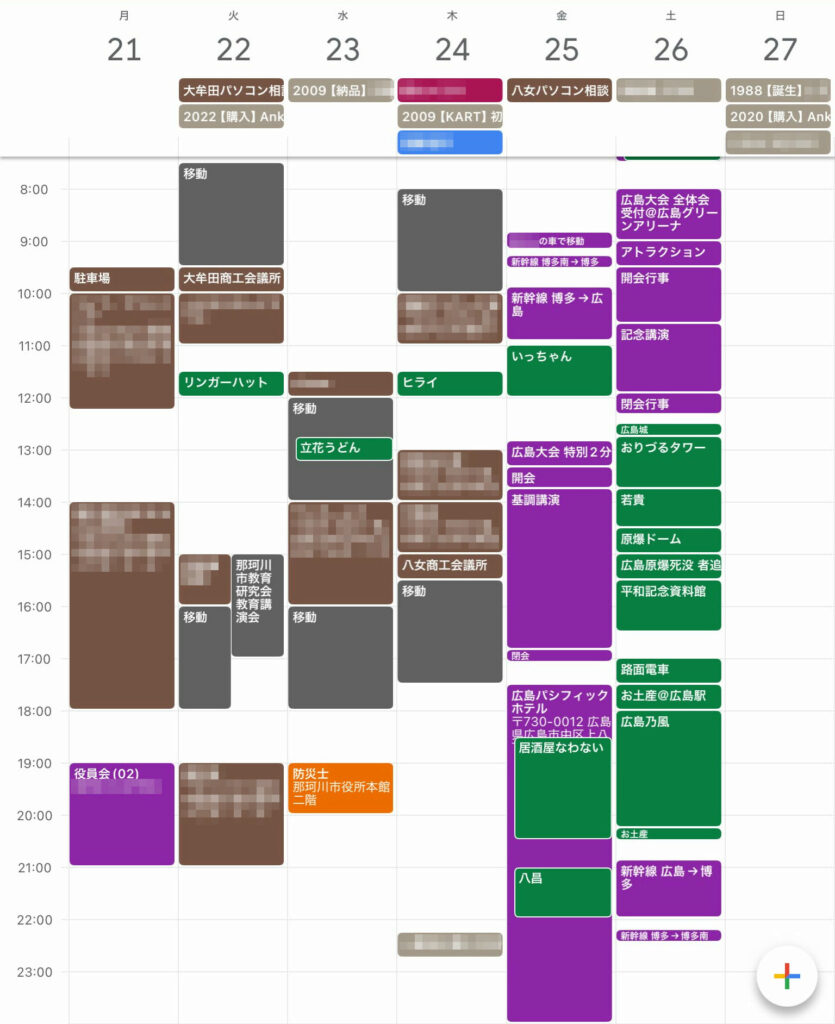
Reminder(リマインダー)のみ通知が来るように設定して、メモのように使っています。忘れてはいけないこと、しないといけないことを適当な日時に記入します。お客様と話しているときに忘れそうなことは「メモっときます」と言ってカレンダーにReminderとして入れます。そのメモが完了していない場合は、ドラッグして日付を後ろに移動します。設定した時刻になるとApple Watchがプルプルして教えてくれます。GoogleのTo Doリストは使いにくいので、使っていません。
移動を伴う予定を入れるときは、必ず「移動」も時間を取り、色を「グラファイト」にします。そうすれば移動時間も視覚的にわかり、間違って不可能な予定を入れることもありません。
記録として
カレンダーは予定の管理だけではなく、記録としても使っています。行った場所や行った行動なども後からGoogleカレンダーに書き込んでいます。「アレしたのいつだっけ?」などと思った時にはGoogleカレンダーを検索すれば解決します。
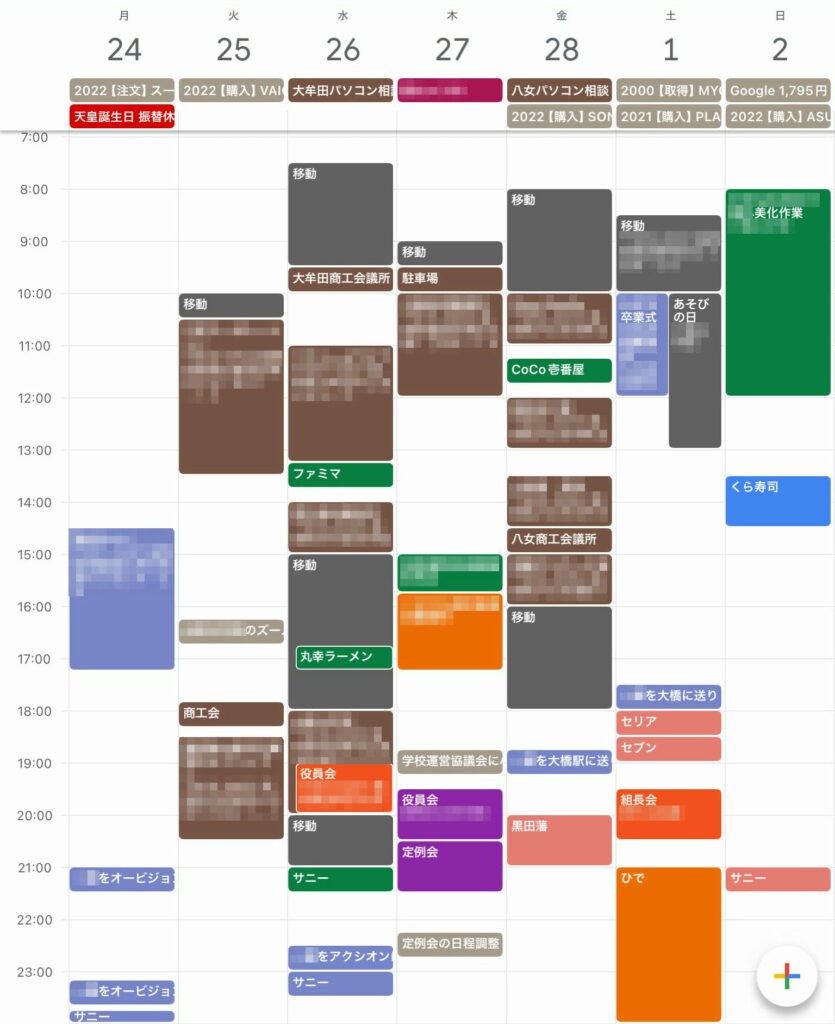
Googleマップと連携
車で客先に行くときは、ナビ用のスマホでGoogleカレンダーの住所をタップするとマップが起動して簡単にナビになります。そのため、予定には必ず住所を入れています。1日に8件訪問することもあり、住所を入れるのが大変と思われるかもしれませんが、Googleマップからコピペで、8件入れるに1分もかかからず簡単です。
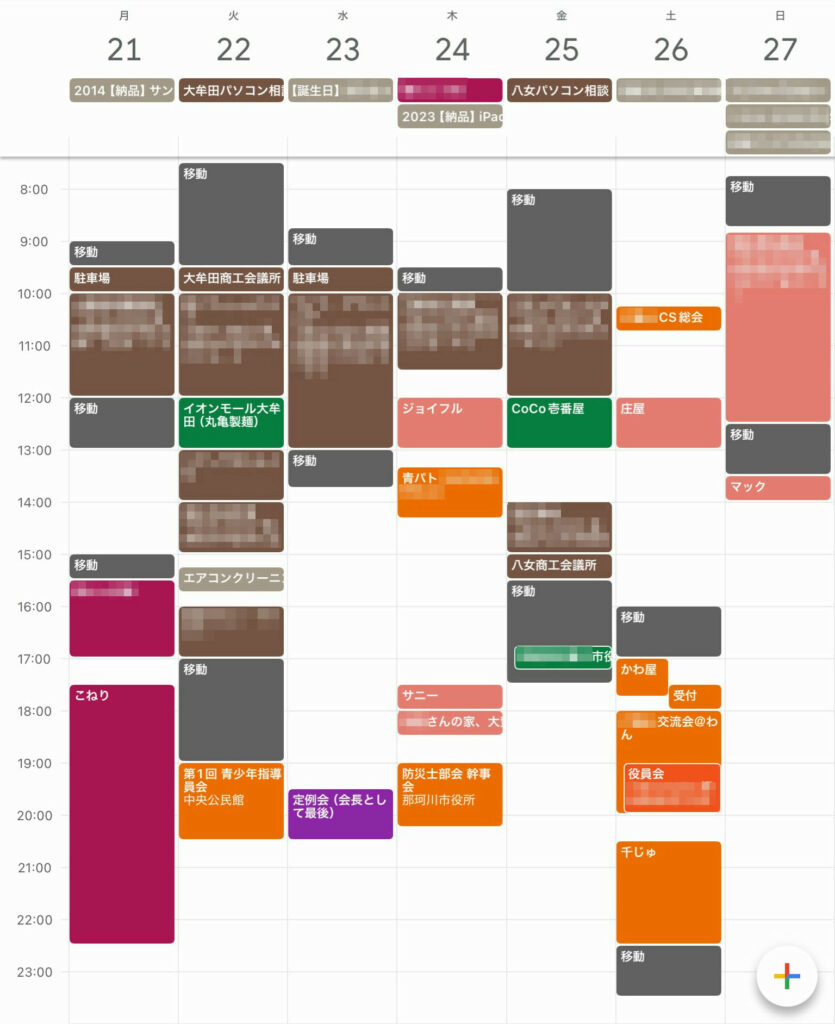
Googleマップのナビ、ナビ用のスマホについては別途記事を書いています。
サブのスマホに Apple iPhone SE2 を使っています。その用途は…
2025年6月現在、メインのスマホはiPhone 15ですが、サブにiPhone SE2を使っています。SE2の通信キャリアはpovoで、eSIMを設定して、主に30日 3GB 990円で、車に乗るときに使います。 カ […]
PDFで保存
過去の予定を見返すこともあり、何らかの原因で消えたら困るので、年に1回、印刷を使ってPDFで保存しています。
今では生成AIのGeminiと連携できるので、更に便利になりました。まだGeminiとの連携はこれからという感じもあるので、今後更に便利になるでしょうね。